在三星手機上關閉 Galaxy AI 的說明

如果您不再需要在三星手機上使用 Galaxy AI,您可以透過非常簡單的操作將其關閉。以下是關閉三星手機上 Galaxy AI 的說明。
CapCut 影片創建和編輯應用程式對用戶來說非常熟悉。使用 CapCut,您可以創建許多獨特的影片模板,或藝術變色影片。我們可以創建相同的視訊效果,但可以變更為兩種不同的效果顏色。這是在 CapCut 上製作變色影片的指南。
如何在 CapCut 上製作變色視頻
步驟1:
首先,在 CapCut 上建立一個新項目,然後從手機相簿中選擇要編輯的影片。
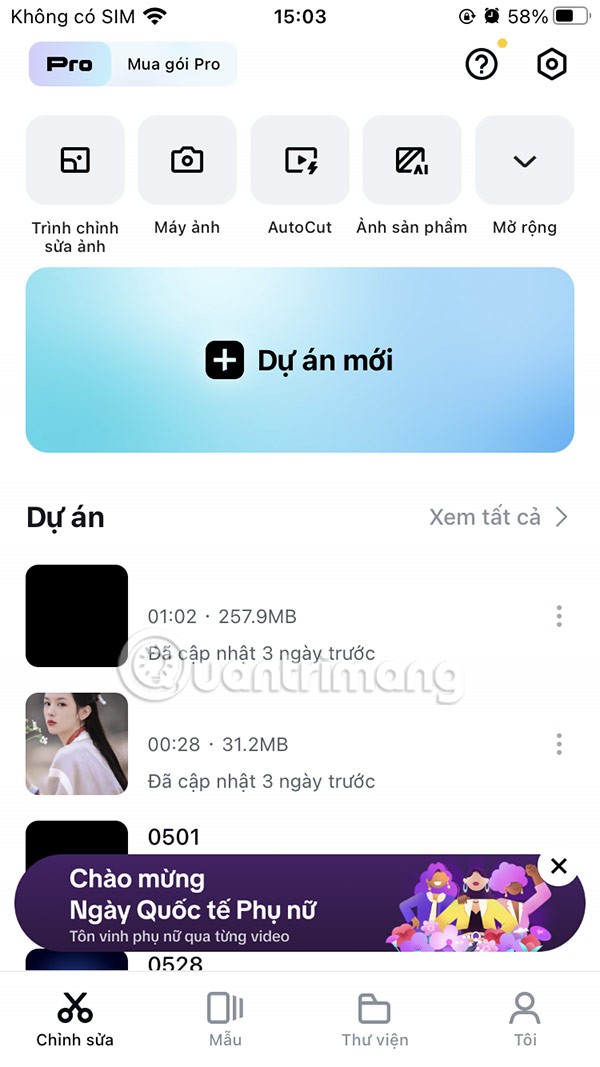
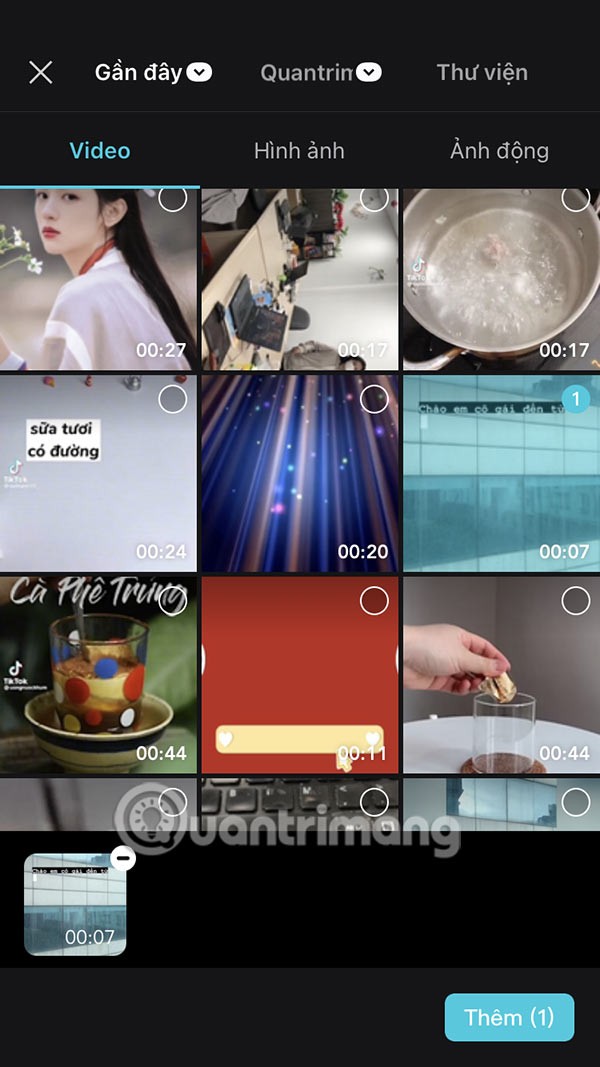
第 2 步:
接下來點擊第一個視頻,然後點擊下面的“複製”以建立第二個視頻。
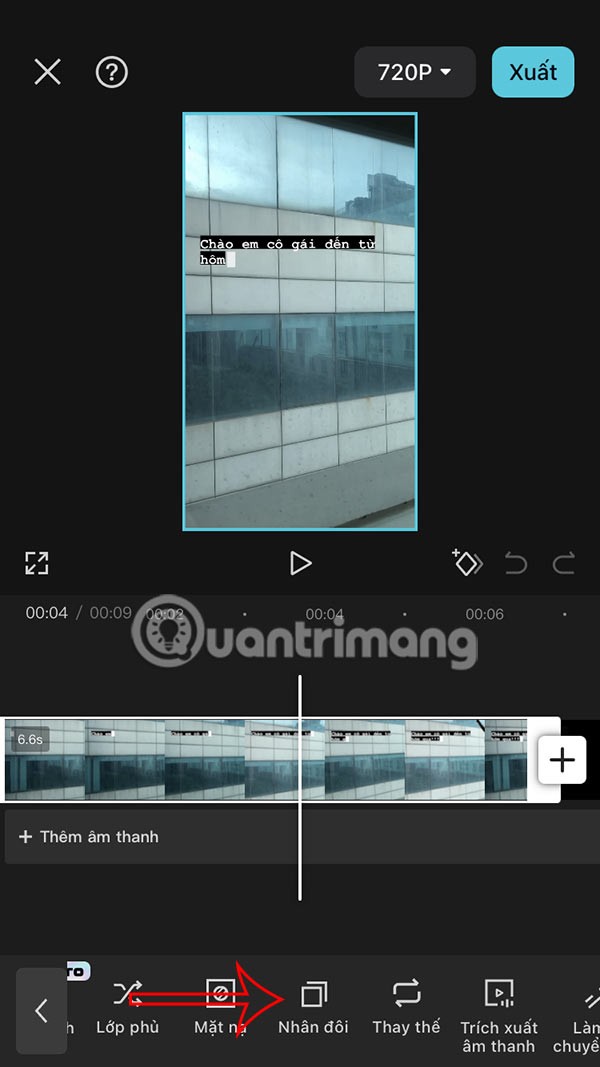
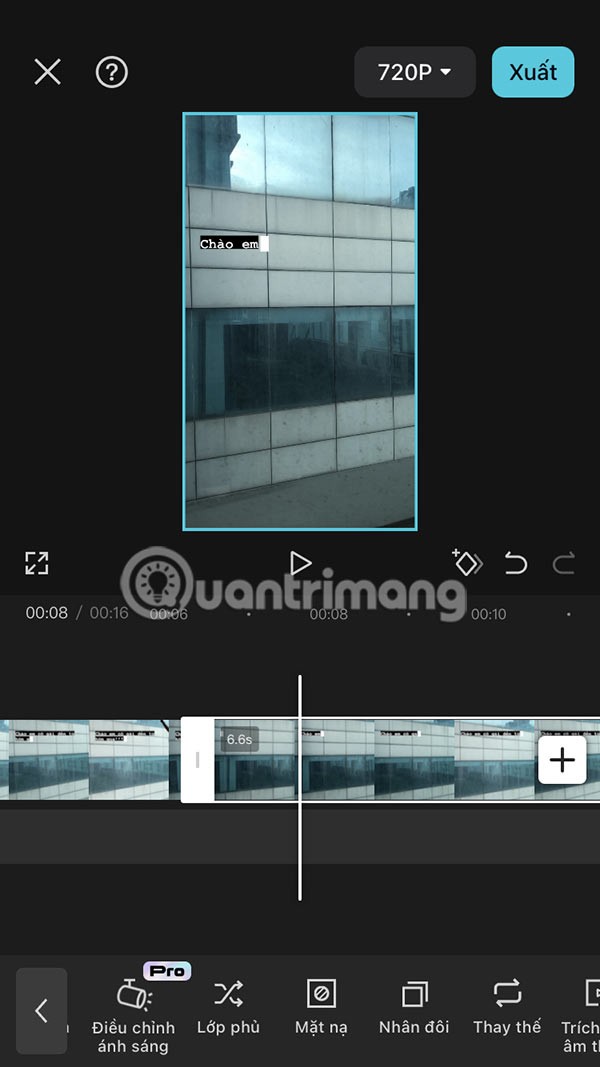
繼續點擊第二個視頻,然後點擊覆蓋。然後我們拖曳2個影片進行匹配,如下圖所示。
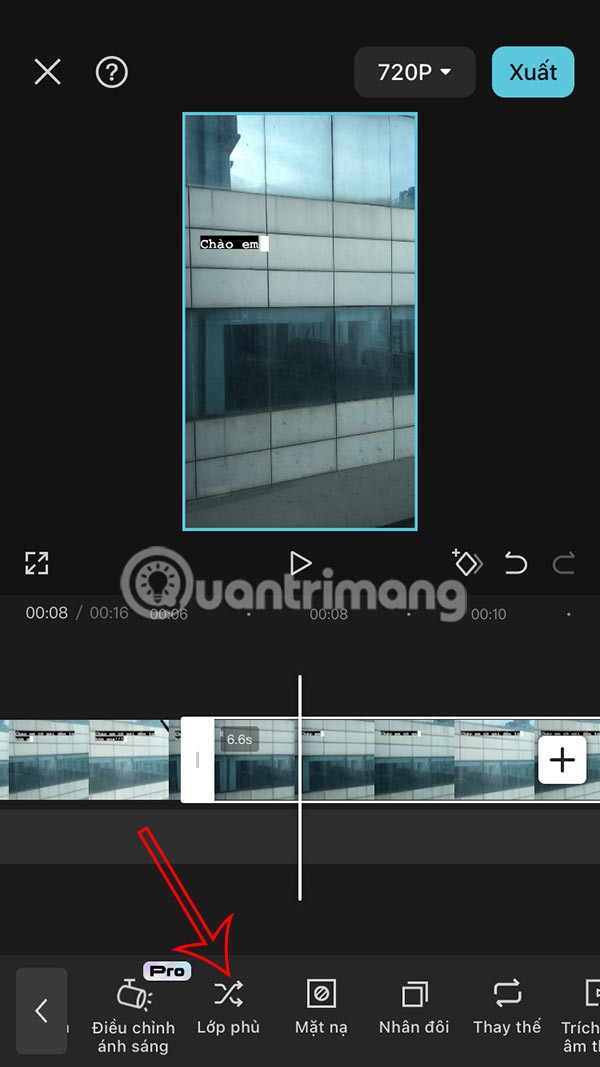
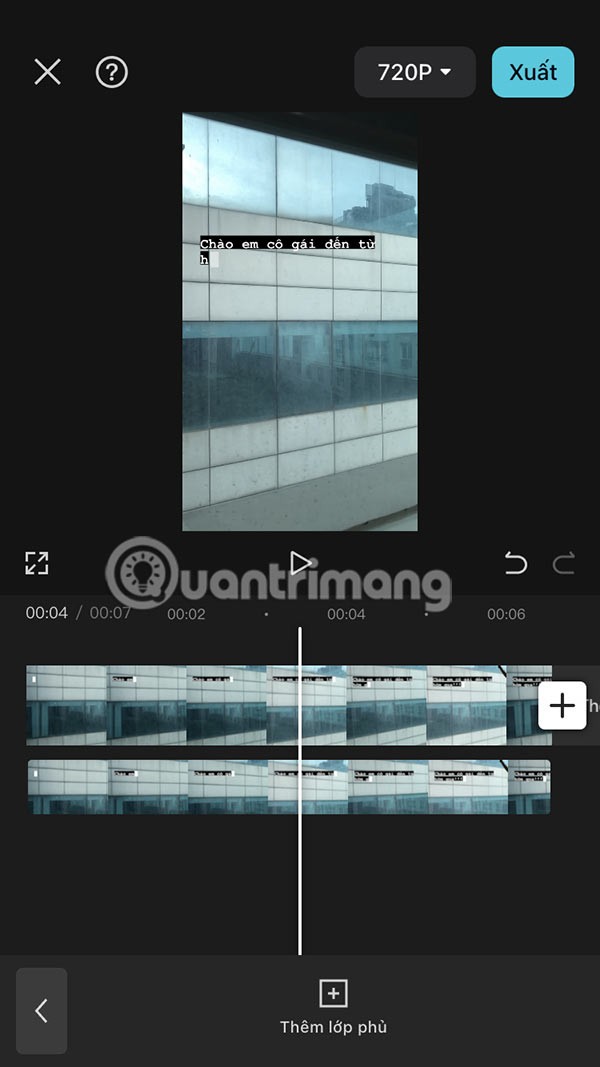
步驟3:
點擊影片 2,然後點擊濾鏡來調整影片的顏色。現在,您可以為影片選擇任何您喜歡的顏色來創建顏色變化效果。
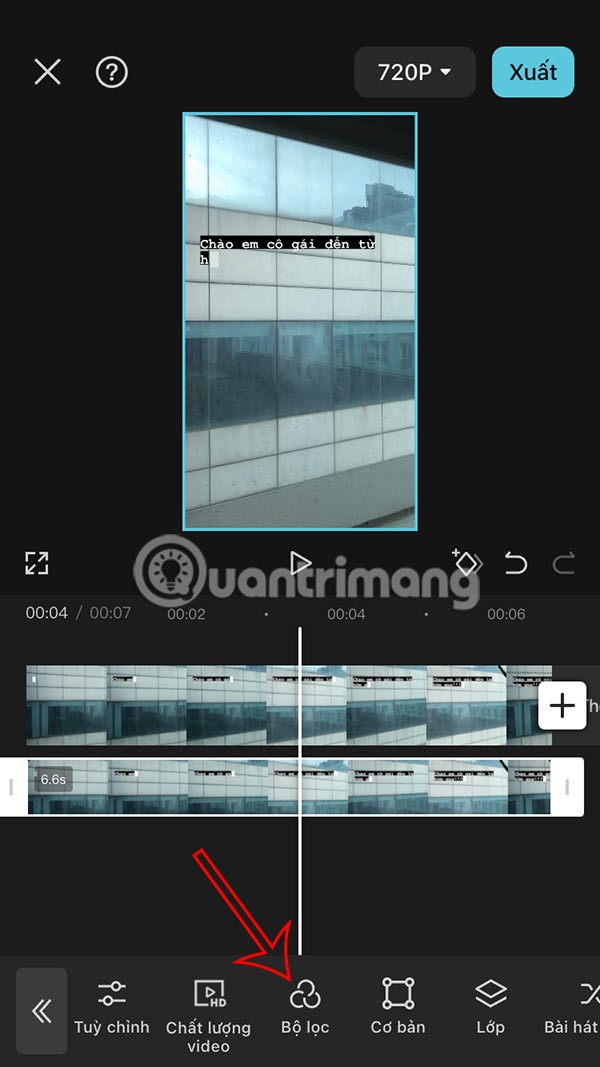
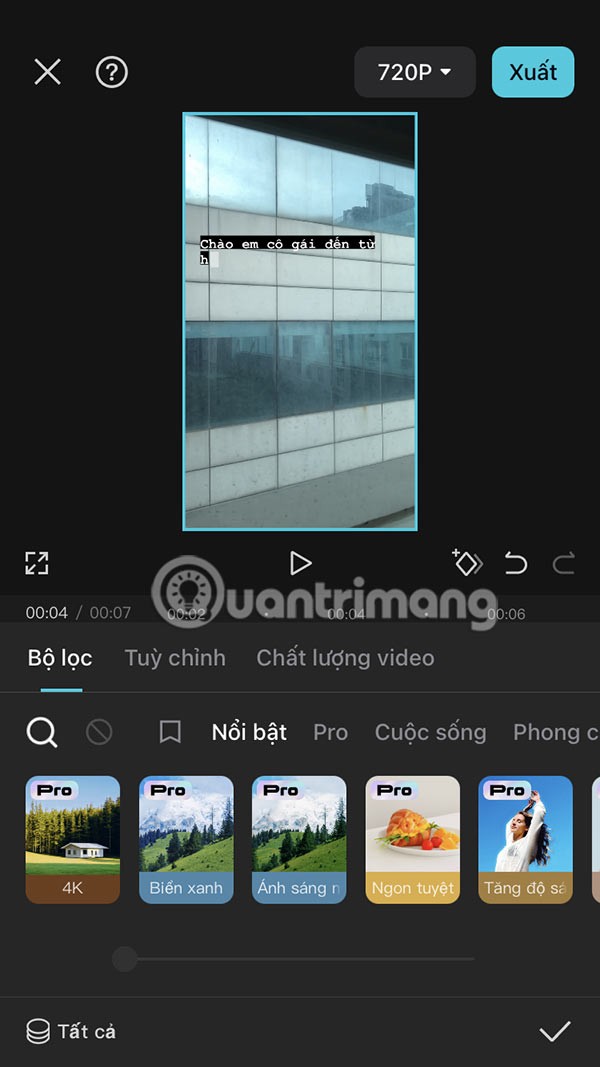
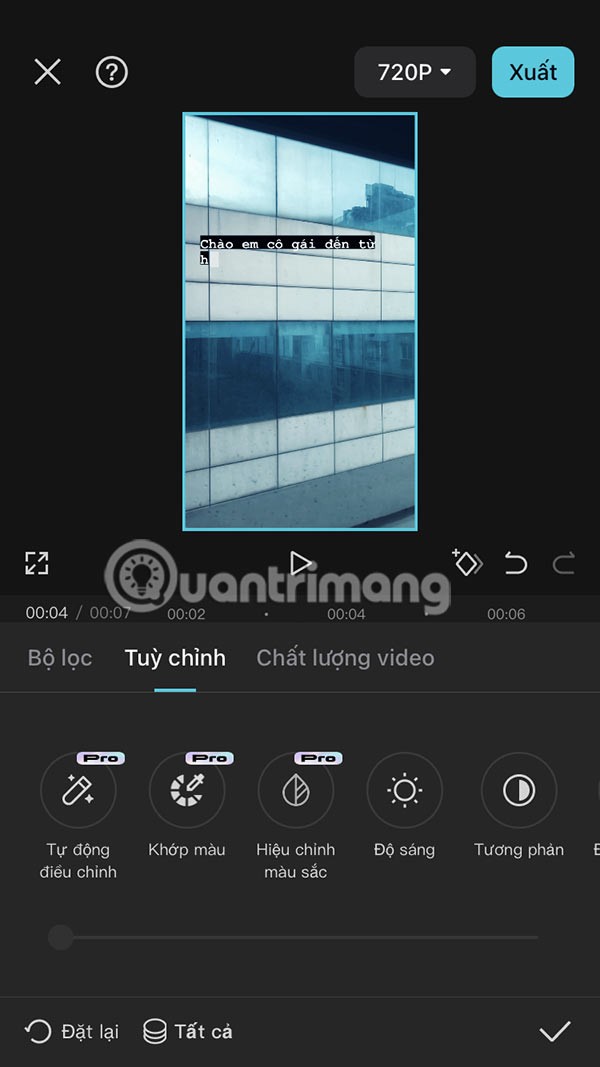
步驟4:
按一下影片 2,然後選擇「蒙版」,然後選擇「水平」或其他您想要的樣式。
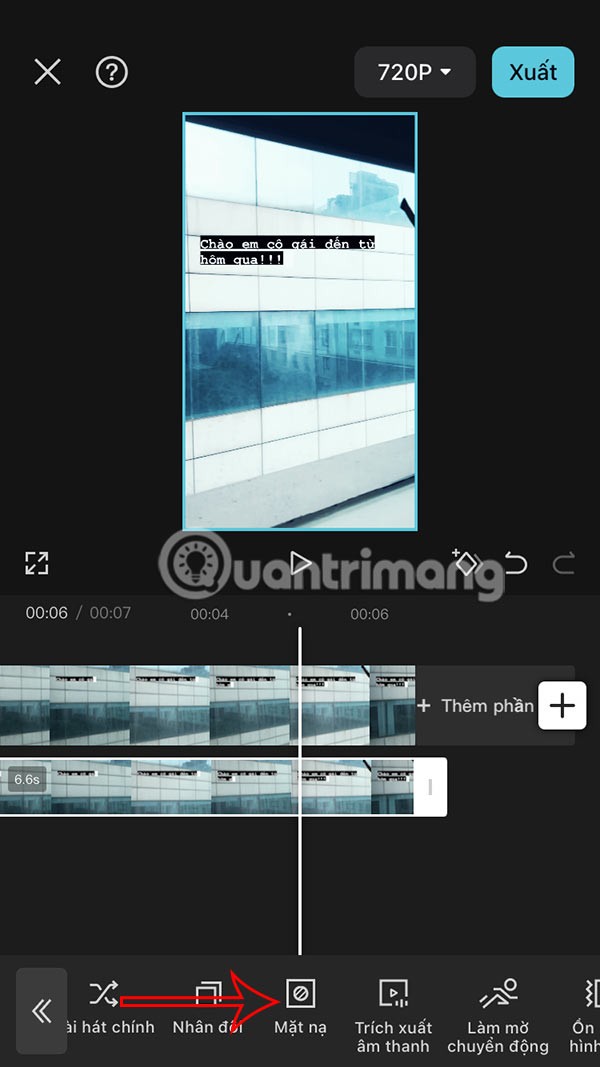
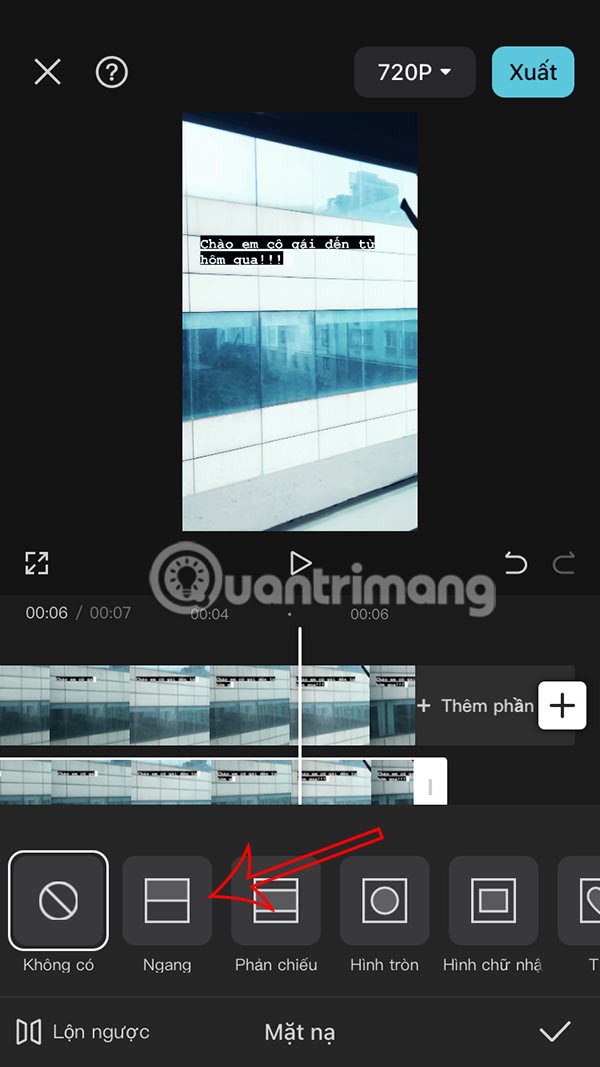
步驟5:
使用 2 根手指觸摸螢幕,將水平線的方向變更為垂直線 90 度,然後拖曳到螢幕左側。
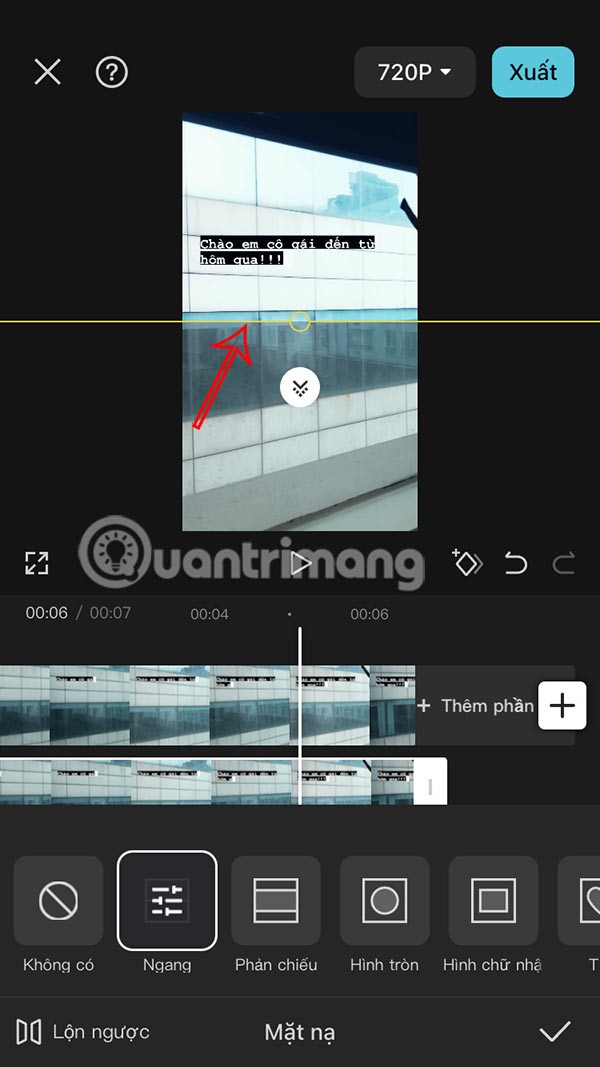
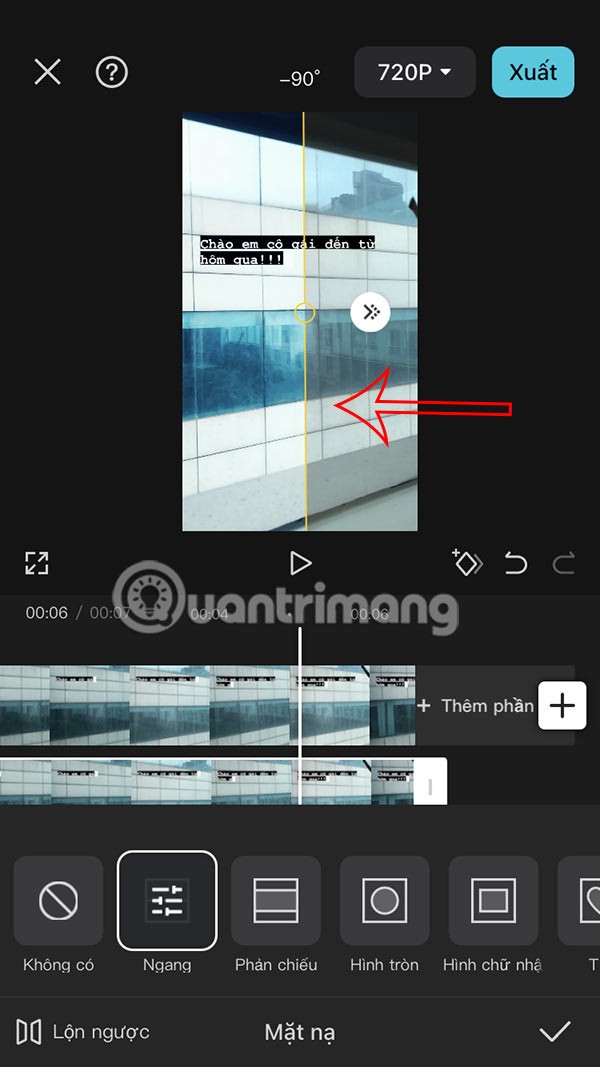
步驟6:
然後點擊影片下方的鑽石圖示。將轉場拖曳到您想要結束的位置,例如影片的結尾,然後點擊菱形。
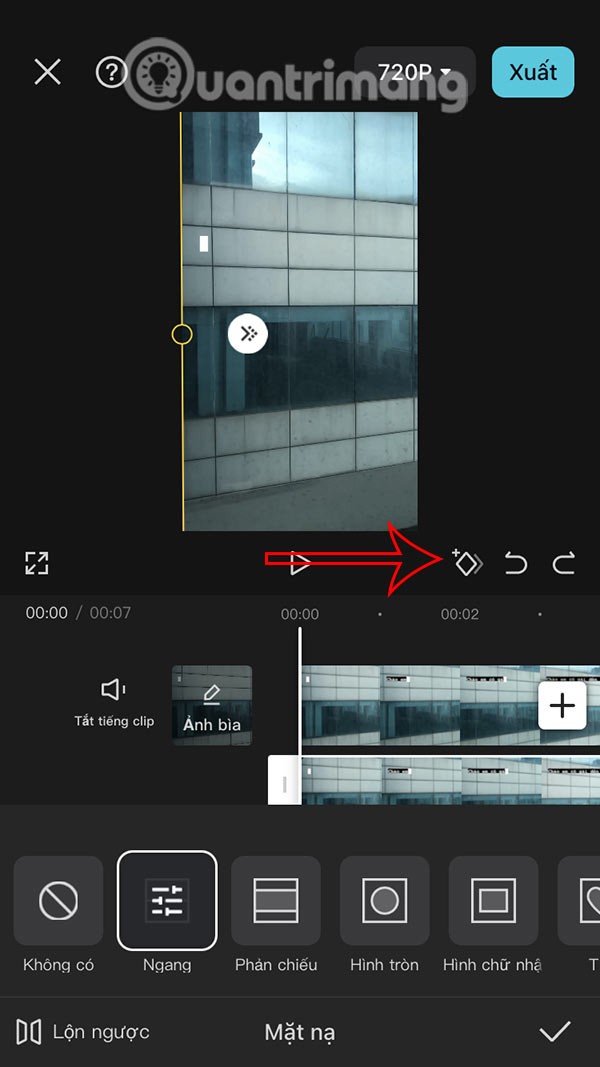
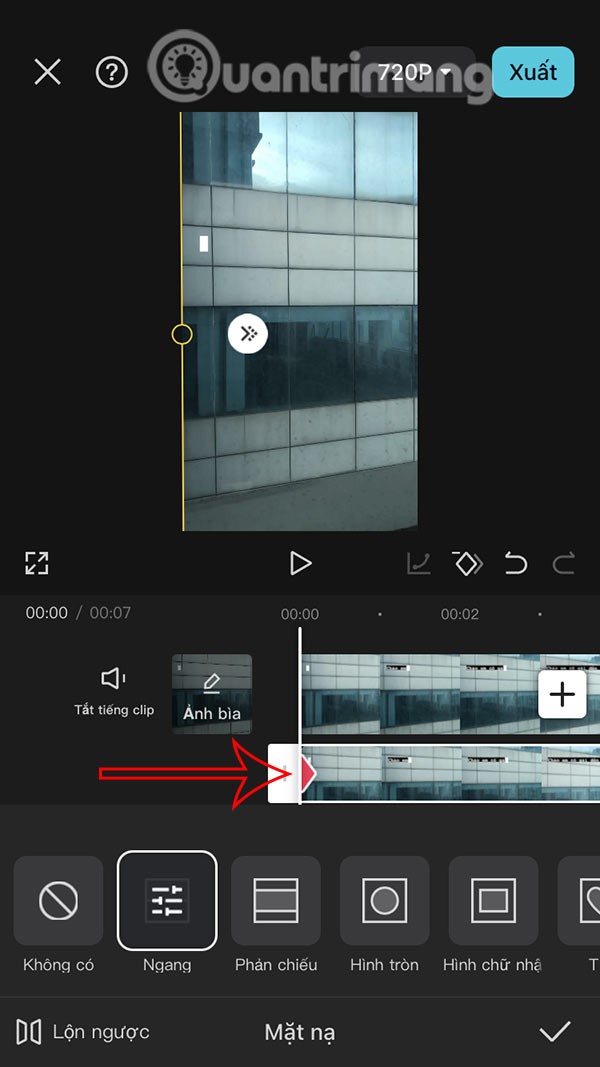
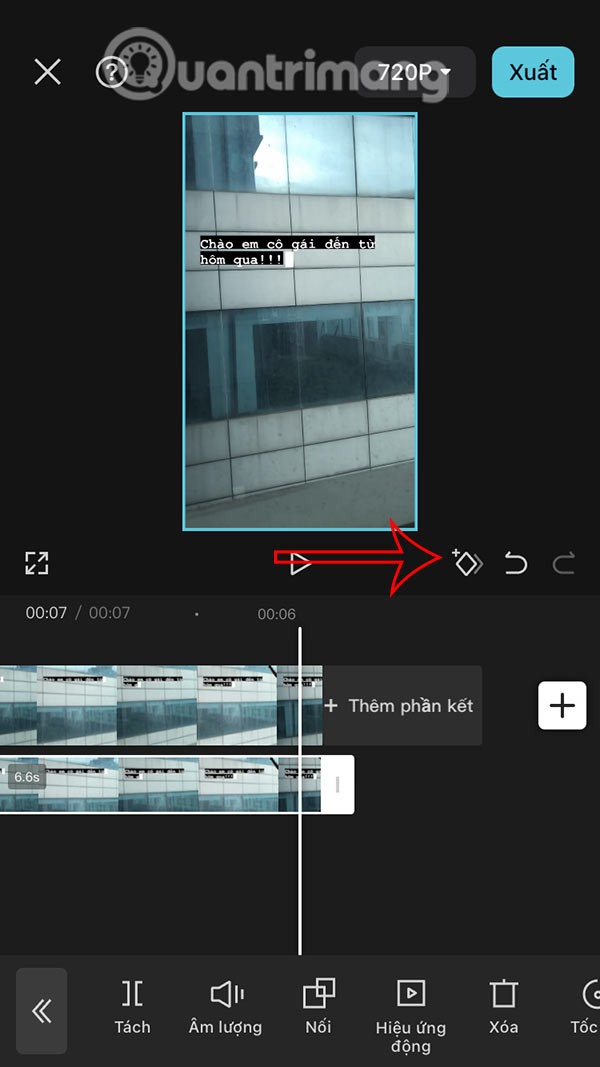
步驟7:
用兩根手指將黃色垂直線向右拖動,完成顏色變化效果。因此,您已經在 CapCut 上獲得了變色影片。
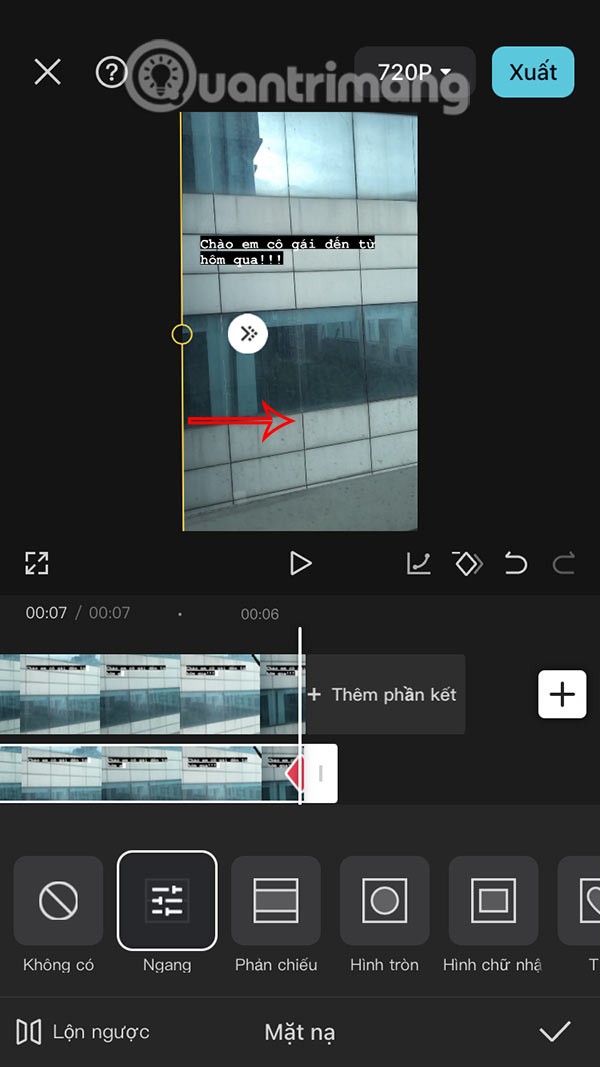
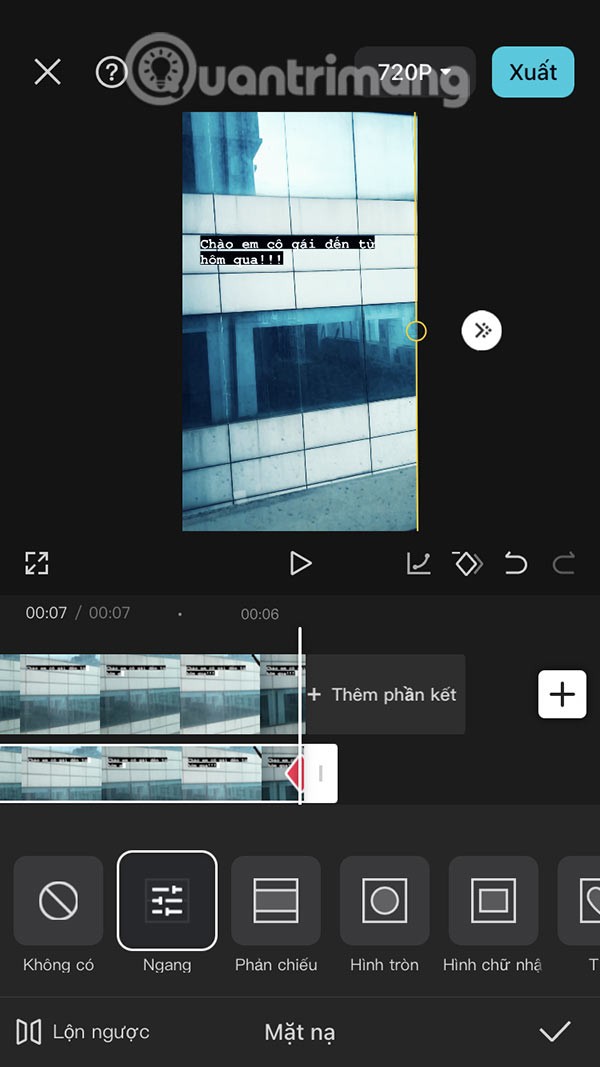
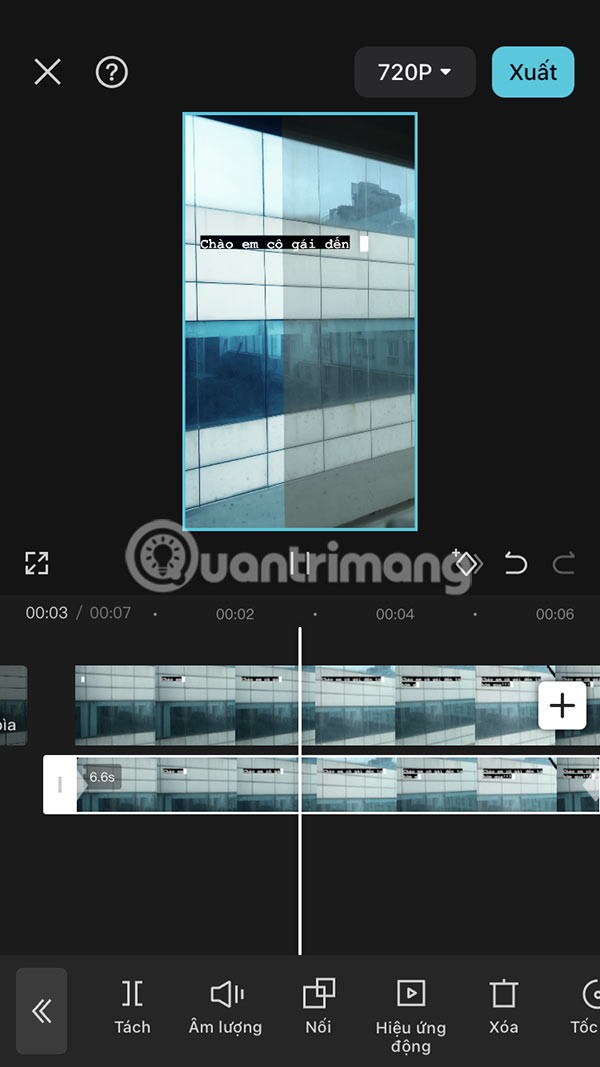
步驟8:
繼續調整顏色變化效果更加平滑,點擊第二個影片然後點擊蒙版並移動到第一個梭子位置,點擊白色圓圈圖示並向右拖曳一點。
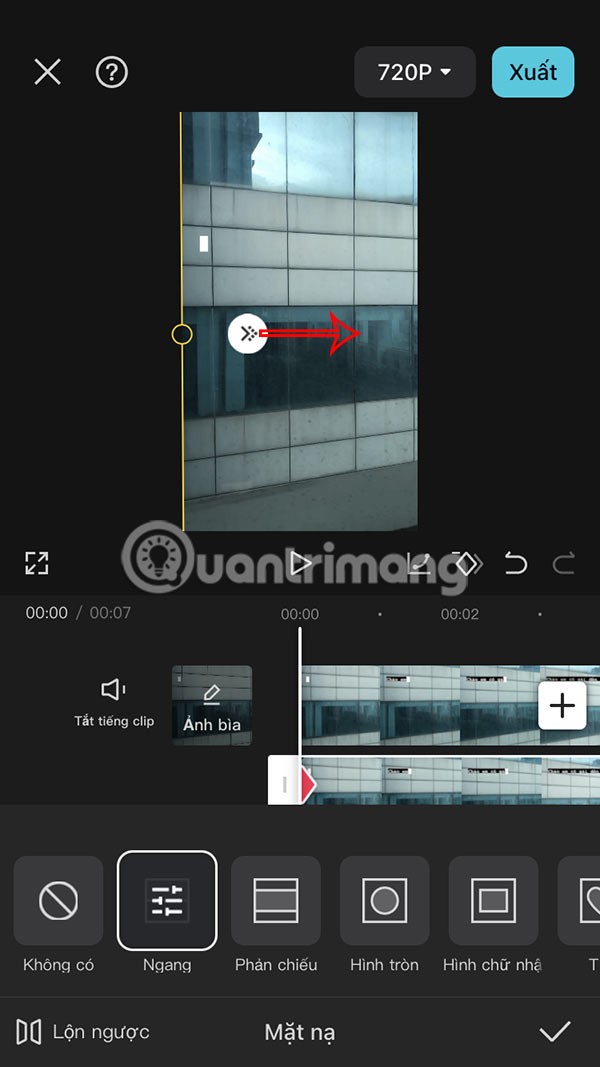
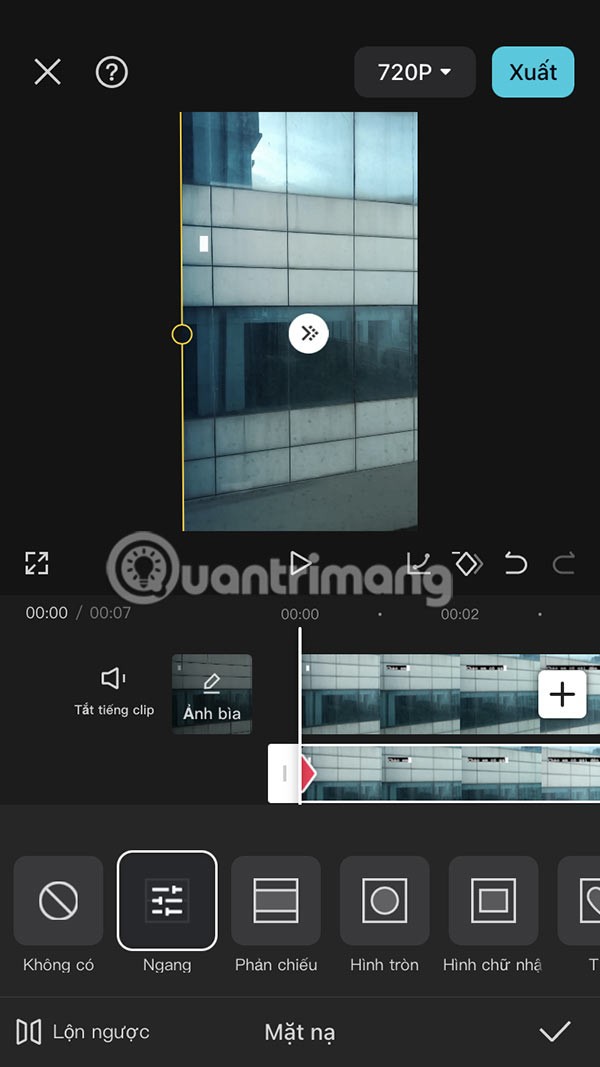
最後,您查看結果並匯出變色影片。
在 CapCut 上製作變色影片的影片教學
如果您不再需要在三星手機上使用 Galaxy AI,您可以透過非常簡單的操作將其關閉。以下是關閉三星手機上 Galaxy AI 的說明。
如果您不需要在 Instagram 上使用任何 AI 角色,您也可以快速將其刪除。這是在 Instagram 上刪除 AI 角色的指南。
Excel 中的 delta 符號,又稱為三角形符號,在統計資料表中使用較多,用來表示增加或減少的數字,或根據使用者意願表示任何資料。
除了共享顯示所有工作表的 Google Sheets 檔案外,使用者還可以選擇共享 Google Sheets 資料區域或共享 Google Sheets 上的工作表。
基本上,在 iPhone 上刪除 eSIM 的操作也很簡單,我們可以遵循。以下是在 iPhone 上移除 eSIM 的說明。
除了在 iPhone 上將 Live Photos 儲存為影片之外,用戶還可以非常簡單地在 iPhone 上將 Live Photos 轉換為 Boomerang。
許多應用程式在您使用 FaceTime 時會自動啟用 SharePlay,這可能會導致您意外按錯按鈕並破壞正在進行的視訊通話。
當您啟用「點擊執行」時,該功能會運行並瞭解您點擊的文字或圖像,然後做出判斷以提供相關的上下文操作。
打開鍵盤背光會使鍵盤發光,這在光線不足的情況下操作時很有用,或者讓您的遊戲角落看起來更酷。以下有 4 種方法可以開啟筆記型電腦鍵盤燈供您選擇。
有許多方法可以在 Windows 10 上進入安全模式,以防您無法進入 Windows。若要在啟動電腦時進入安全模式 Windows 10,請參閱下方來自 WebTech360 的文章。
Grok AI 現在已擴展其 AI 照片產生器,將個人照片轉換為新的風格,例如使用著名動畫電影創建吉卜力工作室風格的照片。
Google One AI Premium 提供 1 個月的免費試用,用戶註冊即可體驗 Gemini Advanced 助理等多項升級功能。
從 iOS 18.4 開始,蘋果允許用戶決定是否在 Safari 中顯示最近的搜尋。
Windows 11 在截圖工具中整合了 Clipchamp 影片編輯器,以便用戶可以隨意編輯視頻,而無需使用其他應用程式。
漏斗圖通常描述不同階段如何合併為較小的輸出。這是在 PowerPoint 中建立漏斗圖的指南。













